1.学生用自己账号登陆https://syweb.jlu.edu.cn/,登陆完成后进入仪器预约项目。

2.点击并进入仪器预约项目。
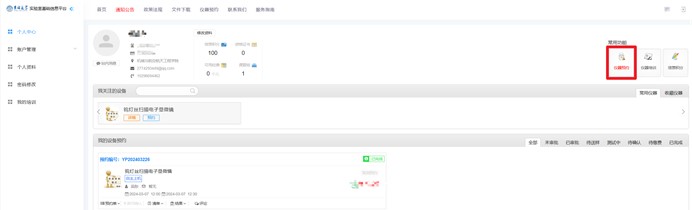
3.在搜索框中搜索需要用到的设备,这里以钨灯丝扫描电子显微镜第二项VEGA GMS为例,选择自主上机。
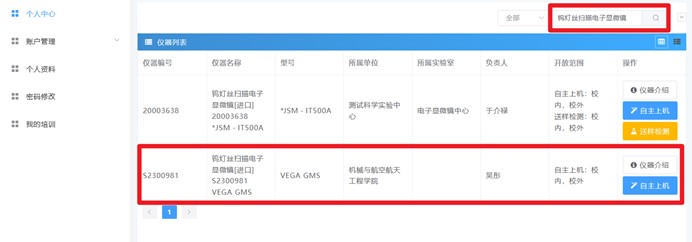
4.依据自主上机时间合理选择电镜的预约时间。
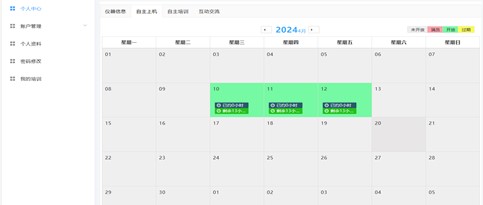
5.首先确定预约的时间段,第二步填写基本信息,第三步填写检测项目,之后点击提交,完成预约。
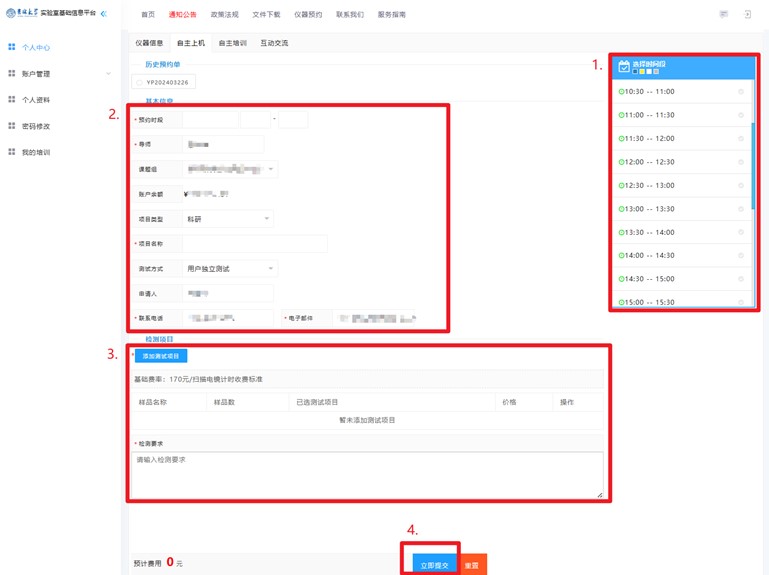
注意:基本信息中的导师信息填写时,如果导师没有申请自己的课题组并添加相应的付款项目,而在项目名称栏中手动填写项目名称,在点击立即提交后,会出现以下提示。因此,在预约电镜前需要用指导教师账号申请课题组并添加相应的项目名称。相应流程见补充操作1。
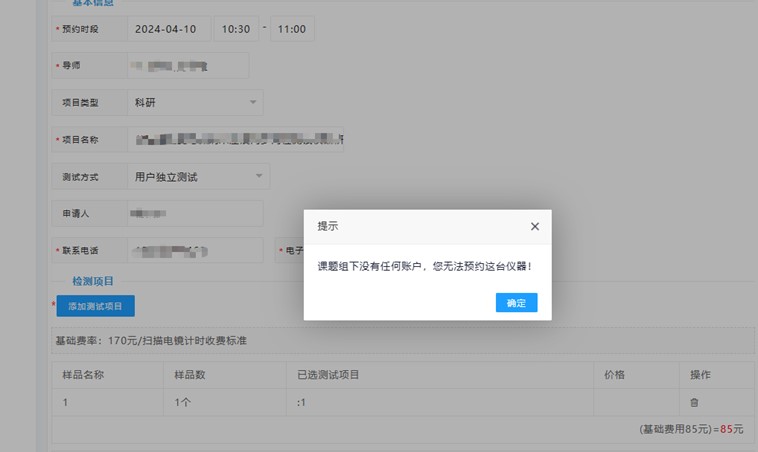
6.预约完成后,在同样的网站登陆指导老师账号,在首页便可看到老师需要审批的预约。指导老师通过预约即可。
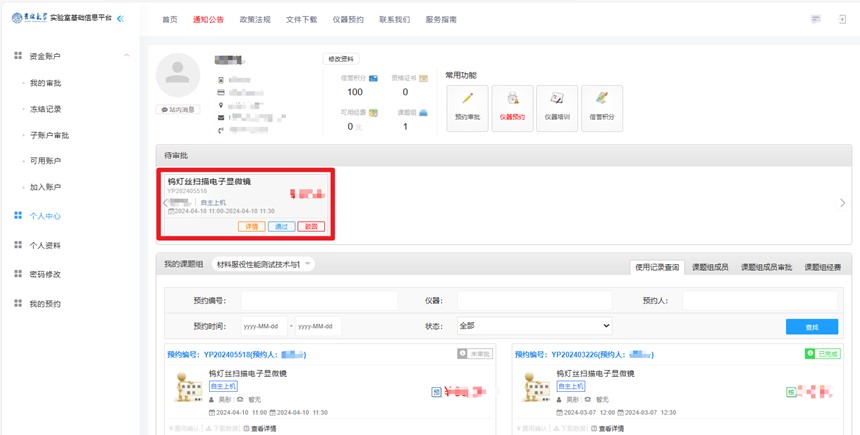
7.仪器管理员登陆系统,在系统首页可看到相应的预约情况,经过管理员审批同意后,则顺利完成仪器(例如扫描电镜)预约。
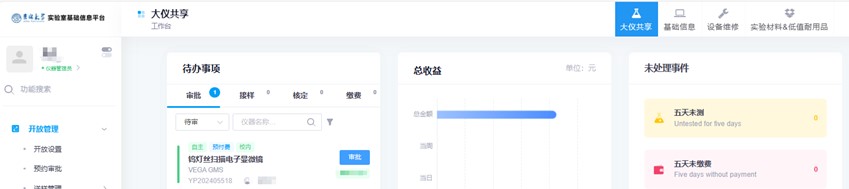
8.管理员通过后,可登陆预约人的账号,查看预约进展。当显示为准备测试时,可按照预约时间进行测试。
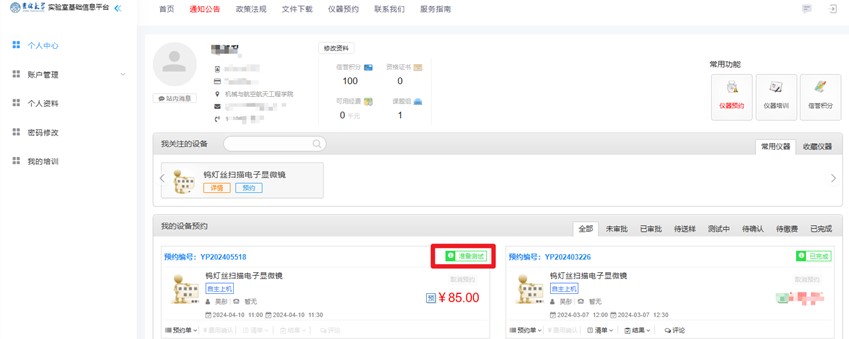
9.完成仪器的上机操作后,在实验仪器实用登记记录簿中填写相应上机信息,包括:上机项目、使用人签字、导师信息等,以便后续统计核对。仪器管理员将依据记录簿中实际信息在仪器共享平台中核算价格。
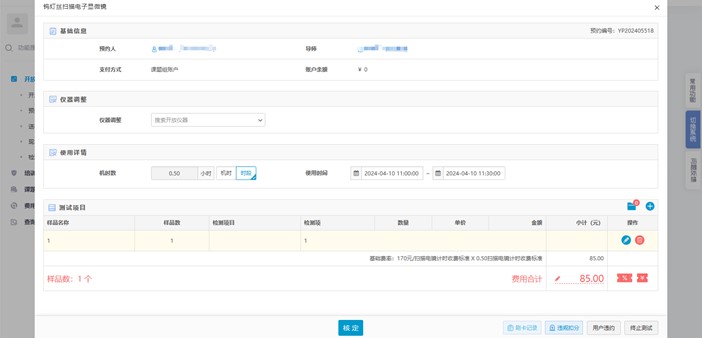
10.登录指导教师账号,点击确认。
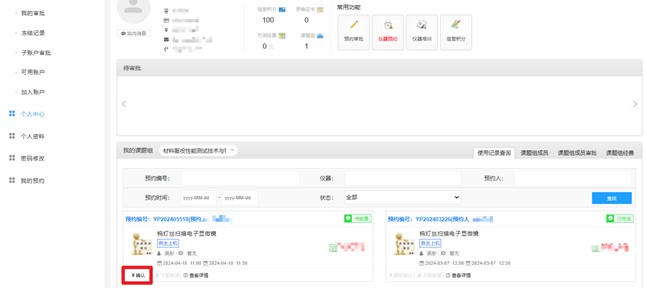
11.之后点击首页,再进入仪器共享管理页面。
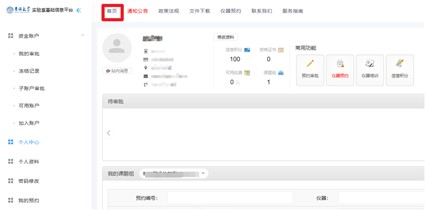

12.点击费用管理,进入财务打包及报销,右边会显示已完成核定的相关预约信息。如果没有显示相应结算信息,点击发起结算按钮进行财务结算,之后点击报销按钮,进入下一级界面就可以报销操作。
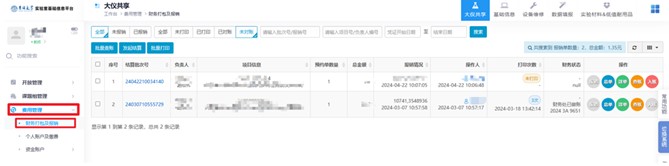
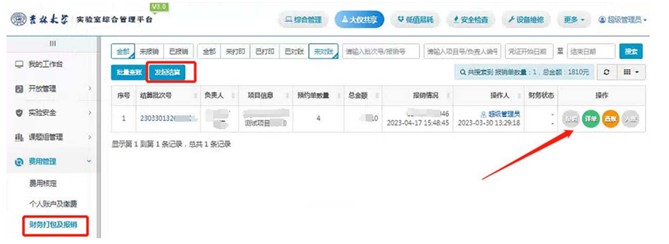
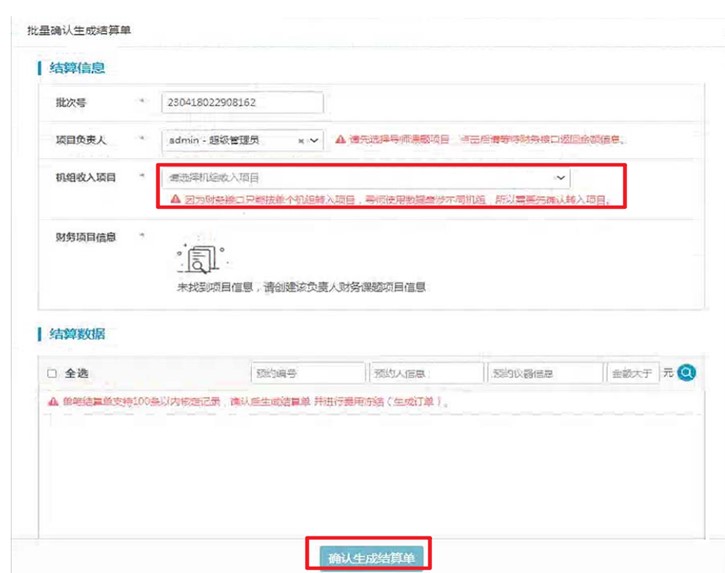
13.预约人登陆仪器共享平台后可查看付款情况,如果显示已完成,则完成扣款。并可在清单中查看协议。
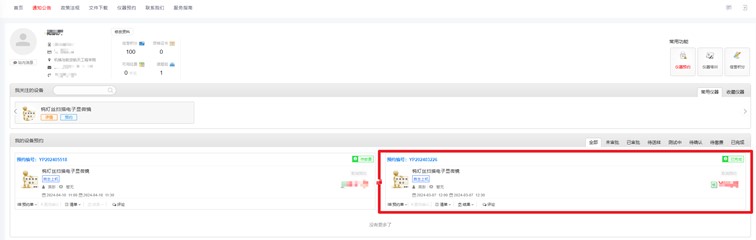
补充操作1:
1.使用指导老师账号登陆实验室综合管理平台,并进入仪器共享管理界面。

2.点击课题组管理,搜索课题组名称,如果未找到课题组,则需注册课题组。
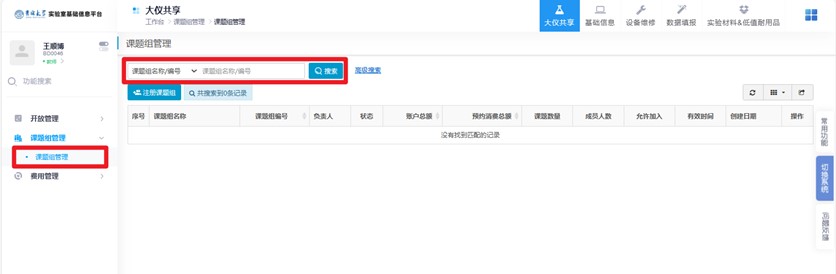
3.填写相应信息,完成注册。必须添加课题组项目信息,否则无法进行电镜预约。
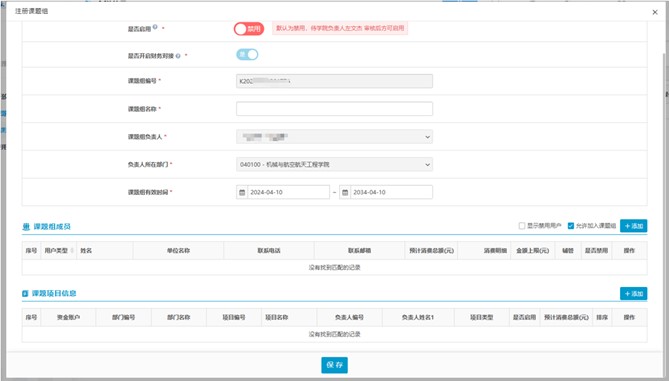
撰写人:吴彤、杨凯升
审核人:左文杰
2024年11月11日